WIN2003安全策略
Windows操作系统的安全配置
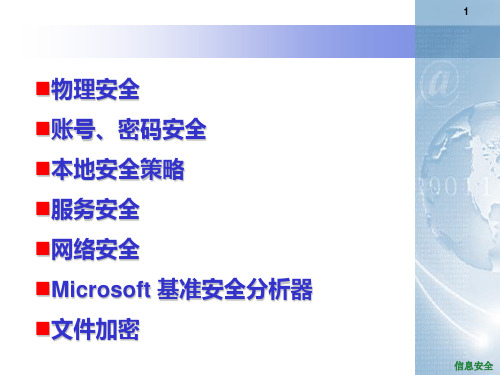
1
物理安全
账号、密码安全
本地安全策略
查看键盘、主机、显示器、计算机桌等与计算机环境相关的设备 是否有多余的东西
信息安全
3
账号、密码安全
停掉Guest 帐号 在计算机管理的用户里面把guest帐号停用掉, 任何时候都不允许guest帐号登陆系统。为了保险 起见,最好给guest 加一个复杂的密码。 如果要启动Guest 帐号,一定要查看该账号的 权限,只能以受限权限运行。
信息安全
6
账号、密码安全
不让系统显示上次登陆的用户名 默认情况下,终端服务接入服务器时,登陆对话 框中会显示上次登陆的帐户,本地的登陆对话框也 是一样。这使得别人可以很容易的得到系统的一些 用户名,进而作密码猜测。修改注册表可以不让对 话框里显示上次登陆的用户名,具体是: HKLM\Software\Microsoft\Windows NT\CurrentVersion\Winlogon\DontDisplayLastUser Name把 REG_SZ 的键值改成 1 .
创建一个陷阱帐号 什么是陷阱帐号? 创建一个名为” Administrator”的本地 帐户,把它的权限设置成最低,什么事也干不了的那种,并且 加上一个超过10位的超级复杂密码。这样可以让那些 Scripts 忙上一段时间了,并且可以借此发现它们的入侵企图。或者在 它的login scripts上面做点手脚。
Windows2003域控制器全面教程

按照微软的说法,一般网络中的PC数目低于10台,则建议建议采对等网的工作模式,而如果超过10台,则建议采用域的管理模式,因为域可以提供一种集中式的管理,这相比于对等网的分散管理有非常多的好处,那么如何把一台成员服务器提升为域控?服务器采用Windows2003Server为例,客户端以XP为例(专业版,home版的不支持)域控制器名字:serverIP:192。
168。
1.254;子网掩码:255。
255。
255。
0;网关:192。
168。
1.1;DNS:192。
168。
1.254由于Windows Server 2003在默认的安装过程中DNS是不被安装的,所以我们需要手动去添加,添加方法如下:“开始—设置—控制面板—添加删除程序”,然后再点击“添加/删除Windows组件”,则可以看到如下画面:向下拖动右边的滚动条,找到“网络服务”,选中:默认情况下所有的网络服务都会被添加,可以点击下面的“详细信息”进行自定义安装,由于在这里只需要DNS,所以把其它的全都去掉了,以后需要的时候再安装:然后就是点“确定”,一直点“下一步”就可以完成整个DNS的安装。
在整个安装过程中请保证Windows Server 2003安装光盘位于光驱中,否则会出现找不到文件的提示,那就需要手动定位了。
安装完DNS以后,就可以进行提升操作了,先点击“开始—运行”,输入“Dcpromo”,然后回车就可以看到“Active Directory安装向导”直接下一步就可以了`这里是一个兼容性的要求,Windows 95及NT 4 SP3以前的版本无法登陆运行到Windows Server 2003的域控制器,我建议大家尽量采用Windows 2000及以上的操作系统来做为客户端。
然后点击“下一步”:在这里由于这是第一台域控制器,所以选择第一项:“新域的域控制器”,然后点“下一步”:既然是第一台域控,那么当然也是选择“在新林中的域”:在这里我们要指定一个域名,我在这里指定的是,这里是指定NetBIOS名,注意千万别和下面的客户端冲突,也就是说整个网络里不能再有一台PC的计算机名叫“demo”,虽然这里可以修改,但个人建议还是采用默认的好,省得以后麻烦。
使用Win安全策略禁止Ping和指定端口

使用Win安全策略禁止Ping和指定端口xx年xx月xx日•禁止Ping的策略设置•配置特定端口的策略设置•测试与验证目录•安全策略优缺点分析•其他安全策略建议01禁止Ping的策略设置打开“组策略”2. 打开“组策略”编辑器后,导航到“计算机配置”>“管理模板”>“网络”>“TCP/IP路由器”。
1. 点击“开始”菜单,在搜索栏中输入“gpedit.msc”,然后按下回车键。
3. 在右侧面板中,找到并双击“禁止Ping”。
配置“禁止Ping”策略2. 在“选项”下拉菜单中,选择“响应ICMP路由可达请求”选项。
3. 点击“确定”按钮保存更改。
1. 在“禁止Ping属性”对话框中,选择“已启用”选项。
011. 打开“命令提示符”或“PowerShell”。
启用“禁止Ping”策略022. 输入以下命令来启用刚刚配置的策略:`netsh interface ipv4 set router static route=0,0,0`。
033. 这条命令将静态路由设置为0,0,0,即不响应ICMP路由可达请求,从而禁止Ping。
044. 重新启动计算机以使更改生效。
02配置特定端口的策略设置打开“组策略”按下Win+R组合键,输入gpedit.msc,点击确定,打开组策略编辑器。
在左侧导航栏中,依次展开计算机配置-管理模板-网络-TCP/IP协议。
在右侧窗格中,双击“禁止Ping”。
配置特定端口的策略设置在“禁止Ping”属性对话框中,选择“已启用”选项。
在“目标端口”文本框中输入需要禁止的端口号,例如:8000。
在“阻止ICMP类型”下拉列表中选择需要禁止的ICMP类型,例如:ICMP Echo请求(ping请求)。
点击“确定”按钮保存配置。
启用特定端口的策略设置•在左侧导航栏中,展开“计算机配置”-“管理模板”-“网络”-“TCP/IP协议”。
•在右侧窗格中,双击“IP安全策略”。
•在“IP安全策略”属性对话框中,选择“已启用”。
win账户锁定策略

win账户锁定策略摘要:1.引言2.什么是Win 账户锁定策略3.Win 账户锁定策略的作用4.如何配置Win 账户锁定策略5.Win 账户锁定策略的注意事项6.总结正文:Win 账户锁定策略是Windows 操作系统中一种用于保护系统安全的功能,它可以帮助防止未经授权的用户访问计算机。
当用户尝试使用已被锁定的Win 账户登录时,将无法成功进入系统。
本文将详细介绍Win 账户锁定策略的相关知识,包括其作用、配置方法和注意事项。
首先,我们需要了解什么是Win 账户锁定策略。
简单来说,它是一种限制用户在特定时间内登录计算机的策略。
当用户在规定的时间段内尝试登录计算机失败次数达到一定的阈值时,系统将暂时锁定该用户的账户。
锁定策略的目的是为了防止恶意用户通过不断尝试密码的方式破解账户,以保护系统的安全。
Win 账户锁定策略的作用主要体现在以下几点:1.防止暴力破解:通过设置登录失败次数阈值,可以防止恶意用户通过不断尝试密码的方式破解账户。
2.减少系统安全风险:锁定策略可以降低系统遭受恶意攻击的风险,保障计算机的安全。
3.提高用户账户安全:当用户账户被锁定后,可以及时发现并修改密码,避免账户被他人恶意使用。
接下来,我们将介绍如何配置Win 账户锁定策略。
配置过程如下:1.打开“本地安全策略”设置:点击“开始”菜单,输入“secpol.msc”并回车,进入本地安全策略设置。
2.选择“账户策略”:在左侧导航栏中找到“账户策略”,然后双击“账户锁定策略”。
3.设置登录失败次数阈值:在“账户锁定策略”窗口中,点击“设置”,设置登录失败次数阈值和锁定时间。
一般情况下,登录失败次数阈值设置为3-5 次,锁定时间设置为30 分钟至1 小时。
4.应用设置:点击“确定”按钮,完成设置。
在配置Win 账户锁定策略时,需要注意以下几点:1.确保阈值设置合理:登录失败次数阈值设置过高或过低都可能导致策略效果不佳。
一般建议将阈值设置为3-5 次。
域用户WIN2003客户机的关机权限

用一台做客户端,加入域。结果没有关机权限,只有注销权限。如何修改,使其具有关机权限?步骤如下:
打开域控制器服务器(就是)的域安全策略,打开默认域安全设置,如下图所示:
展开安全设置乳房权限分配
右键单击“关闭系统”--属性
勾选定义这些策略设置---点击添加用户或组
出现下图点浏览
在下图中确定查找用户的位Biblioteka (在哪个域里进行查找),然后点高级
在搜索结果中选定用户,点确定
此时策略设置中就出现了中的就有了关机权限
客户端默认是具有关机权限的。
Windows 2003 网站目录安全权限设置指南

Windows 2003 网站安全权限设置指南随着互联网的普及和IT信息技术的快速发展,各高校所运维的网站数量和规模与日俱增。
与此同时,Windows 2003已成为比较流行的WEB服务器操作系统,安全和性能也得到了广泛的认可,基于IIS WEB服务器软件的网站数量也越来越多。
通常情况,高校的大多数服务器,会由技术力量相对雄厚的网络中心等IT资源部门运维管理。
而网站程序的制作则一般由各单位、各部门自主负责:少数用户单位将会自主开发,或者请专业的IT公司代为开发。
而更多的用户单位则会将网站的制作当作一种福利,交由勤工俭学的学生开发。
因此各网站程序的安全性参差不齐。
在这种情况下,如果不对服务器的默认安全权限进行调整,便将这些网站运行于同一台服务器上,必将引发不少令人头痛的安全问题。
最常遇到的情况是:一台Windows 2003服务器上运行着多个网站,其中某个网站存在着安全漏洞(例如没有采用参数化的SQL查询或没有对用户提交的SQL语句进行过滤),黑客便可通过攻击该网站,取得权限,上传网页木马,得到了一个WEB SHELL执行权限,或者直接利用网页木马,篡改该服务器上所有WEB站点的源文件,往源文件里加入js和iframe恶意代码。
此时那些没有安装反病毒软件的访客,浏览这些页面时便将感染上病毒,结果引来用户的严重不满和投诉,同时也严重损害了学校的形象。
为了避免类似事件的发生,我们有必要将网站和数据库分开部署,通常的作法是将网站存放于一台分配了公网IP的Windows 2003服务器,而数据库则运行于一台与互联网相隔离的私网IP数据库服务器上。
但是,仅启用以上的安全措施还是远远不够的,我们还必须调整这一台Windows2003 WEB服务器的安全权限,对权限做严格的控制,实现各网站之间权限的隔离,做法如下:在WEB服务器上,1.创建若干个系统用户,分别用作IIS6的应用程序池安全性用户和网站匿名访问帐户。
MAC地址查询和封堵TCP445端口
一、MAC地址查询:1、按组合键WIN+R打开运行窗口,然后输入cmd,输入GETMAC二、封堵TCP 445端口一些恶劣的病毒会从某些端口入侵计算机,因此关闭某些用不到的而又具有高风险的端口就显得很有必要,是服务器管理员要做的基本的安全防范。
本文将介绍win2003系统在组策略关闭某一个端口的教程,文章以关闭445端口为例。
首先要说明的是,此方法不仅仅适用于win2003,也适用于win7,且操作方法完全相同,所以win7用户也可以按照本文教程操作。
1、打开组策略编辑器按组合键WIN+R打开运行窗口,然后输入gpedit.msc,按回车键,即可进入组策略编辑器。
2、创建IP 安全策略展开选项“计算机配置”-“Windows 设置”-“安全设置”,然后点击“IP 安全策略,在本地计算机”,再在右边的空白处点击右键,再点“创建IP 安全策略...”。
创建IP 安全策略在弹出IP 安全策略向导对话框里,单击下一步;在出现的对话框中的名称处写“关闭端口445”(可随意填写),点击下一步;对话框中的“激活默认响应规则”选项不要勾选,然后单击下一步;勾选“编辑属性”,单击完成。
3、添加IP 安全规则在属性窗口,不要勾选“使用添加向导”,然后点击“添加”按钮。
添加IP 安全规则4、添加新规则属性在弹出的“新规则属性”窗口里,直接点击“添加”按钮。
添加新规则属性5、添加IP 筛选器在弹出的“IP 筛选器列表”窗口里,输入名称(可随意填写),不要勾选“使用添加向导”,然后点击“添加”按钮。
添加IP 筛选器6、设置IP 筛选器属性在弹出的“设置IP 筛选器属性”窗口里,在“地址”标签界面,源地址选择“任何IP 地址”,目标地址选择“我的IP地址”。
设置IP 筛选器属性(地址)在“协议”标签界面,选择协议类型为“TCP”(注意,135\139\445都是TCP端口,而137\1 38是UDP端口),设置IP 协议端口为“从任意端口”和“到此端口”。
教程--本地安全策略设置
教程--本地安全策略设置本地安全策略是指Windows中的一种安全设置,在本地计算机上对设备的访问和控制权限进行设置和管理。
设置本地安全策略可以帮助我们更好的保护我们的计算机和系统,避免遭受攻击和数据泄露,下面介绍如何设置本地安全策略。
1.打开本地安全策略首先我们需要打开本地安全策略,可以直接在Windows 的“开始”菜单中搜索“本地安全策略”打开。
2.设置账户策略在本地安全策略中,我们可以设置许多不同的安全控制策略。
其中最常用的是账户策略。
在“本地安全策略”中,展开“账户策略”;在“账户策略”中,我们可以设置密码策略。
可以设置密码长度、复杂度以及密码历史纪录等。
3.设置本地策略在本地安全策略中,我们可以设置许多不同的安全控制策略。
其中最常用的是本地策略。
在“本地安全策略”中,展开“本地策略”;在“本地策略”中,我们可以设置许多不同的安全控制策略。
例如,可以设置用户登录的限制、账户锁定策略、安全选项、用户权限以及安全事件等。
4.设置安全选项在安全选项中,我们可以设置很多不同的安全措施。
其中最常用的是设置本地安全选项。
在“本地安全策略”中,展开“本地策略”;在“本地策略”中,展开“安全选项”;在安全选项中,我们可以设置Windows的安全设置和配置如何在操作系统中处理安全事件。
例如,可以设置Windows强制用户必须按Ctrl+Alt+Del键才能登录,或者设置Windows在用户安全登录后自动锁定屏幕等。
5.设置用户权限在本地安全策略中,我们可以设置用户的权限,包括查看文件和文件夹、安装和使用软件、配置系统等。
因此在设置用户权限时,需要慎重考虑每个用户所需的权限,并为每个用户分配适当的权限。
在“本地安全策略”中,展开“本地策略”;在“本地策略”中,展开“用户权限分配”;在用户权限分配中,我们可以设置每个用户可以访问的资源和文件夹。
可以为每个用户分配不同的权限,例如,可以将某个用户设置为管理员权限或普通用户权限。
win2003server的一些优化设置
的 窗 口 中 找 到 “ idwsA d ” 双 W no ui 并 o 击 它 , 后 在 启 动 模 式 (t t ye ) 然 sr p t au p
的 下 拉 菜 单 选 择 “ 动 ” A tm t ) 自 ( uo a c , i 并 点 击 “ 用 ”( p l ) 一 开 始 ” 应 Ap y >“ ( t t > “ 定 ” OK) S r)一 a 确 ( 。
te s “ 题 ” 默 认 是 禁 止 的 ) 然 后 h me 主 ( , 改 为“ 自动 ” 按 “ 用 ” 选 “ 启 ” , 应 , 开 。 接着点“ 面” 属性 . “ 题” 桌 的 在 主
里 选 “ n o p” wid wsx
车 打 开 “ rcX 诊 断 工 具 ”( rcX Diet Di t e
W id w 即 可 实 现 自动 登 录 。 n o s 方法 2 :管 理 工 具 一> L clS — oa e c r y S tn ( 地 安 全 策 略 )一> 本 ui e i 本 t tg s 地 策 略 一 安 全 选 项 一> it c v > ne t e a r i
“ rcX 诊 断 工 具 ”( rcX o , Diet Diet To h)
框 中 选 择 “ 止 ” D al ) 点 击 然 禁 ( ibe , s d
后 “ 定 ” oK) 存 后 退 出 , 样 , 确 ( 保 这 你 将 看 到 类 似 于 w n o 0 0 的 关 机 id w 2 0 s
L OCA L MACHI N
I
关 机 事 件 跟 踪 ( h to v n S ud wn E e t
Win2003网站服务器的安全
Win2003网站服务器的安全
樊国根
【期刊名称】《科技信息》
【年(卷),期】2009(000)003
【摘要】该论文阐述了Win2003操作系统作为一个WEB服务器的时候所涉及的安全问题,包括IIS和MSSQL数据库的安全.并对Win2003系统、IIS、MSSQL从安全角度出发做了详细的配置,力求构建一个安全稳定的服务器.
【总页数】2页(P75-76)
【作者】樊国根
【作者单位】广州华立科技职业学院,广东,广州,511325
【正文语种】中文
【中图分类】TP3
【相关文献】
1.Win2003安全加固方案的研究 [J], 李换双;潘平;罗辉
2.WIN2003服务器安全加固方案 [J], 巫广彦
3.浅谈Win2003网站服务器的安全策略 [J], 谢燕
4.基于NAT server和NAT Hairpin技术的网站服务器安全加固设计 [J], 徐洪峰;陶志勇
5.Win2003 Web服务器安全配置 [J], 邱宝顺
因版权原因,仅展示原文概要,查看原文内容请购买。
- 1、下载文档前请自行甄别文档内容的完整性,平台不提供额外的编辑、内容补充、找答案等附加服务。
- 2、"仅部分预览"的文档,不可在线预览部分如存在完整性等问题,可反馈申请退款(可完整预览的文档不适用该条件!)。
- 3、如文档侵犯您的权益,请联系客服反馈,我们会尽快为您处理(人工客服工作时间:9:00-18:30)。
在网上搜索了好多教程,感觉乱的很。干脆自己总结了一套windows2003服务器安全策略。绝非是网上转载的。都是经过测试的。自己感觉还行吧!欢迎大家测试,也希望与我一起交流服务器的安全问题。希望对大家有帮助! 策略一:关闭windows2003不必要的服务 ·computer browser 维护网络上计算机的最新列表以及提供这个列表 ·task scheduler 允许程序在指定时间运行 ·routing and remote access 在局域网以及广域网环境中为企业提供路由服务 ·removable storage 管理可移动媒体、驱动程序和库 ·remote registry service 允许远程注册表操作 ·print spooler 将文件加载到内存中以便以后打印。 ·ipsec policy agent 管理ip安全策略及启动isakmp/oakleyike)和ip安全驱动程序 ·distributed link tracking client 当文件在网络域的ntfs卷中移动时发送通知 ·com+ event system 提供事件的自动发布到订阅com组件 ·alerter 通知选定的用户和计算机管理警报 ·error reporting service 收集、存储和向 microsoft 报告异常应用程序 ·messenger 传输客户端和服务器之间的 net send 和 警报器服务消息 ·telnet 允许远程用户登录到此计算机并运行程序 策略二:磁盘权限设置 c盘只给administrators和system权限,其他的权限不给,其他的盘也可以这样设置,这里给的system权限也不一定需要给,只是由于某些第三方应用程序是以服务形式启动的,需要加上这个用户,否则造成启动不了。 windows目录要加上给users的默认权限,否则asp和aspx等应用程序就无法运行。 策略三:禁止 windows 系统进行空连接 在注册表中找到相应的键值hkey_local_machine/system/currentcontrolset/control/lsa,将dword值restrictanonymous的键值改为1 策略四:关闭不需要的端口 本地连接--属性--internet协议(tcp/ip)--高级--选项--tcp/ip筛选--属性--把勾打上,然后添加你需要的端口即可。(如:3389、21、1433、3306、80) 更改远程连接端口方法 开始-->运行-->输入regedit 查找3389: 请按以下步骤查找: 1、hkey_local_machine\system\currentcontrolset\control\terminal server\wds\rdpwd\tds\tcp下的portnumber=3389改为自宝义的端口号 2、hkey_local_machine\system\currentcontrolset\control\terminal server\winstations\rdp-tcp下的portnumber=3389改为自宝义的端口号 修改3389为你想要的数字(在十进制下)----再点16进制(系统会自动转换)----最后确定!这样就ok了。 这样3389端口已经修改了,但还要重新启动主机,这样3389端口才算修改成功!如果不重新启动3389还 是修改不了的!重起后下次就可以用新端口进入了! 禁用tcp/ip上的netbios 本地连接--属性--internet协议(tcp/ip)--高级—wins--禁用tcp/ip上的netbios 策略五:关闭默认共享的空连接 首先编写如下内容的批处理文件: @echo off net share c$ /delete net share d$ /delete net share e$ /delete net share f$ /delete net share admin$ /delete 以上文件的内容用户可以根据自己需要进行修改。保存为delshare.bat,存放到系统所在文件夹下的system32\grouppolicy\user\scripts\logon目录下。然后在开始菜单→运行中输入gpedit.msc, 回车即可打开组策略编辑器。点击用户配置→windows设置→脚本(登录/注销)→登录. 在出现的“登录 属性”窗口中单击“添加”,会出现“添加脚本”对话框,在该窗口的“脚本名”栏中输入delshare.bat,然后单击“确定”按钮即可。 重新启动计算机系统,就可以自动将系统所有的隐藏共享文件夹全部取消了,这样就能将系统安全隐患降低到最低限度。 策略五:iis安全设置 1、不使用默认的web站点,如果使用也要将iis目录与系统磁盘分开。 2、删除iis默认创建的inetpub目录(在安装系统的盘上)。 3、删除系统盘下的虚拟目录,如:_vti_bin、iissamples、scripts、iishelp、iisadmin、iishelp、msadc。 4、删除不必要的iis扩展名映射。 右键单击“默认web站点→属性→主目录→配置”,打开应用程序窗口,去掉不必要的应用程序映射。主要为.shtml、shtm、stm。 5、更改iis日志的路径 右键单击“默认web站点→属性-网站-在启用日志记录下点击属性 策略六:注册表相关安全设置 1、隐藏重要文件/目录
hkey_local_machine\software\microsoft\windows\current-version\explorer\advanced\folder\hidden\showall” 鼠标右击 “checkedvalue”,选择修改,把数值由1改为0。 2、防止syn洪水攻击
hkey_local_machine\system\currentcontrolset\services\tcpip\parameters 新建dword值,名为synattackprotect,值为2 3、禁止响应icmp路由通告报文 hkey_local_machine\system \ currentcontrolset\ services\tcpip\parameters\interfaces\interface 新建dword值,名为performrouterdiscovery 值为0。 4、防止icmp重定向报文的攻击
hkey_local_machine\system\currentcontrolset\services\tcpip\parameters 将enableicmpredirects 值设为0 5、不支持igmp协议
hkey_local_machine\system\currentcontrolset\services\tcpip\parameters 新建dword值,名为igmplevel 值为0。 策略七:组件安全设置篇 a、 卸载wscript.shell 和 shell.application 组件,将下面的代码保存为一个.bat文件执行(分2000和2003系统) windows2000.bat regsvr32/u c:\winnt\system32\wshom.ocx del c:\winnt\system32\wshom.ocx regsvr32/u c:\winnt\system32\shell32.dll del c:\winnt\system32\shell32.dll windows2003.bat regsvr32/u c:\windows\system32\wshom.ocx del c:\windows\system32\wshom.ocx regsvr32/u c:\windows\system32\shell32.dll del c:\windows\system32\shell32.dll b、改名不安全组件,需要注意的是组件的名称和clsid都要改,并且要改彻底了,不要照抄,要自己改 【开始→运行→regedit→回车】打开注册表编辑器 然后【编辑→查找→填写shell.application→查找下一个】 用这个方法能找到两个注册表项: {13709620-c279-11ce-a49e-444553540000} 和 shell.application 。 第一步:为了确保万无一失,把这两个注册表项导出来,保存为xxxx.reg 文件。 第二步:比如我们想做这样的更改 13709620-c279-11ce-a49e-444553540000 改名为 13709620-c279-11ce-a49e-444553540001 shell.application 改名为 shell.application_nohack 第三步:那么,就把刚才导出的.reg文件里的内容按上面的对应关系替换掉,然后把修改好的.reg文件导入到注册表中(双击即可),导入了改名后的注册表项之后,别忘记了删除原有的那两个项目。这里需要注意一点,clsid中只能是十个数字和abcdef六个字母。 其实,只要把对应注册表项导出来备份,然后直接改键名就可以了, 改好的例子 建议自己改 应该可一次成功 windows registry editor version 5.00
